专业的浏览器下载、评测网站
qq浏览器截长图 截取整个网页的方法
2020-04-01作者:浏览器之家来源:本站原创浏览:
我们平时需要在QQ浏览器中进行截图的时候一般都会使用QQ浏览器等工具来进行截图,但是很多时候普通的截图并不能满足我们的需求。比如我们在访问一个内容比较长的网页时可能会需要将整个网页的内容都截取为图片,但是浏览器的屏幕中却只能显示出网页的一部分内容,所以普通的截图总是无法截取完整,那么面对这种情况有没有什么好的解决方法呢?今天小编就给大家介绍一个完美解决这个问题的方法
其实QQ浏览器早就已经考虑到了用户的这个需求为我们提供了这个功能,下面我们就来看一看操作方法吧
1、打开QQ浏览器,在浏览器右上角可以看到一排扩展插件的图标,我们可以看到一个剪刀形状的图标,这就是QQ浏览器的截图工具
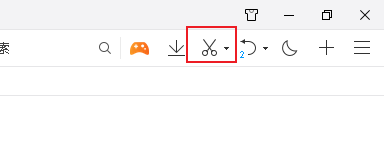
2、我们点击剪刀图标右侧的小箭头,这时下面会弹出一个截图菜单窗口,我们在其中点击选择“保存网页为图片”这一项
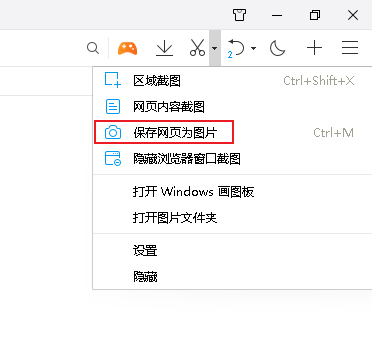
3、这时会弹出一个窗口让我们选择截图的保存位置,这里小编选择保存到桌面中以方便查看,选择好保存位置后点击“保存”按钮
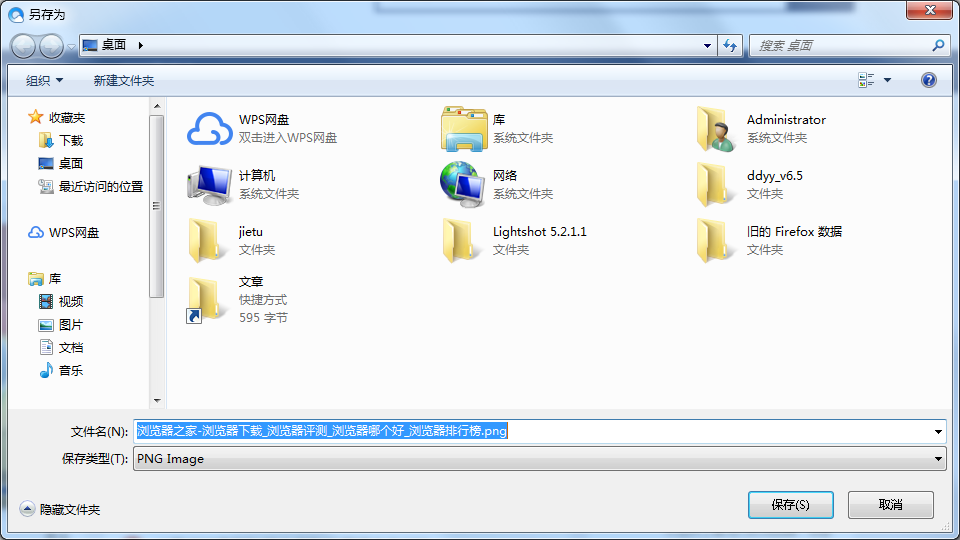
4、等到保存完成后我们打开自己保存截图的文件夹(这里小编直接回到桌面)就可以看到自己保存的截图了
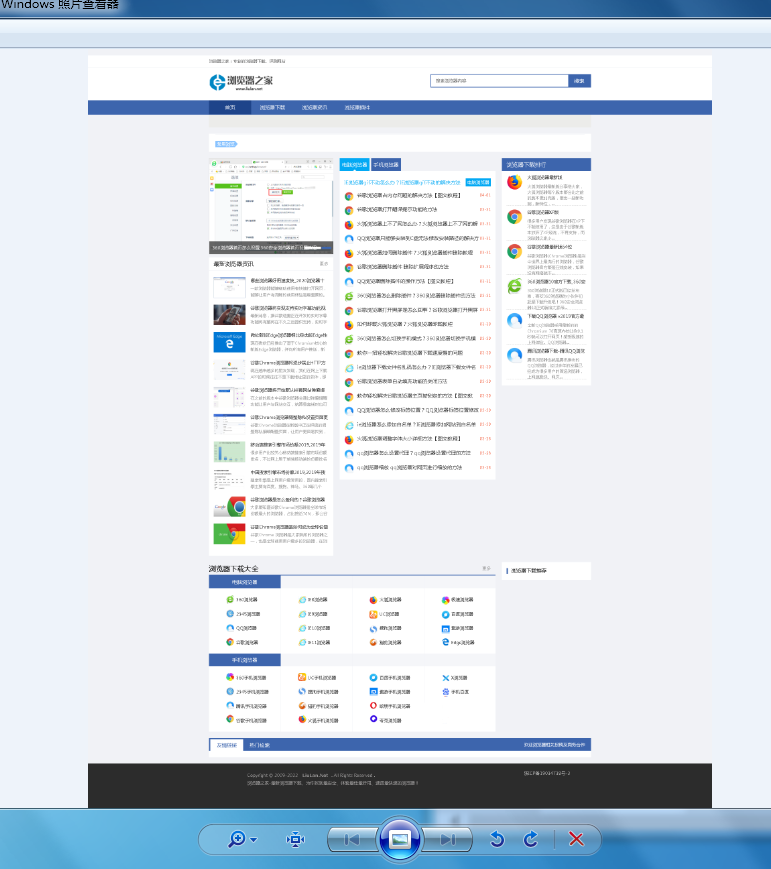
以上就是QQ浏览器截取整个网页的方法,更多QQ浏览器相关内容欢迎大家继续关注浏览器之家
其实QQ浏览器早就已经考虑到了用户的这个需求为我们提供了这个功能,下面我们就来看一看操作方法吧
1、打开QQ浏览器,在浏览器右上角可以看到一排扩展插件的图标,我们可以看到一个剪刀形状的图标,这就是QQ浏览器的截图工具
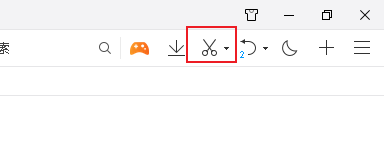
2、我们点击剪刀图标右侧的小箭头,这时下面会弹出一个截图菜单窗口,我们在其中点击选择“保存网页为图片”这一项
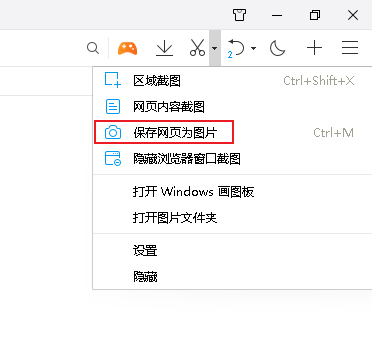
3、这时会弹出一个窗口让我们选择截图的保存位置,这里小编选择保存到桌面中以方便查看,选择好保存位置后点击“保存”按钮
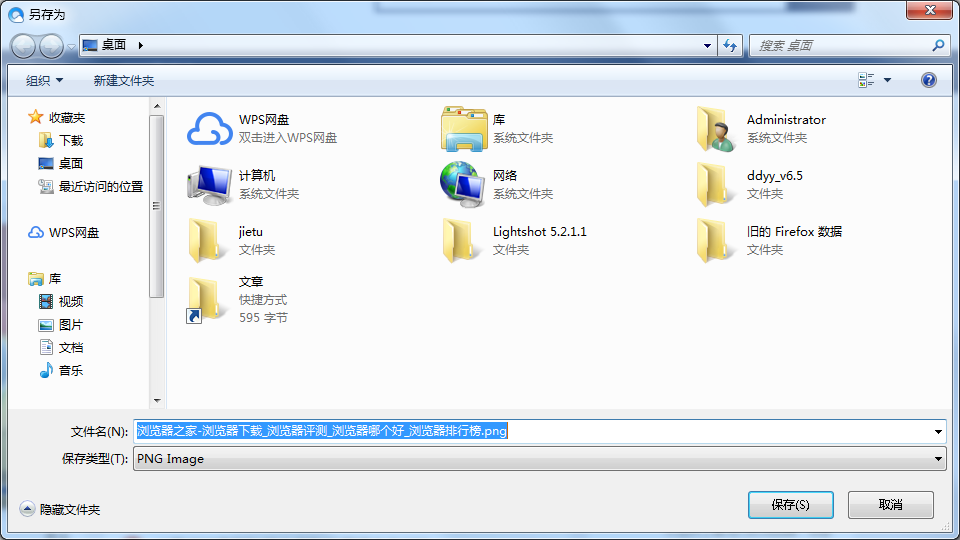
4、等到保存完成后我们打开自己保存截图的文件夹(这里小编直接回到桌面)就可以看到自己保存的截图了
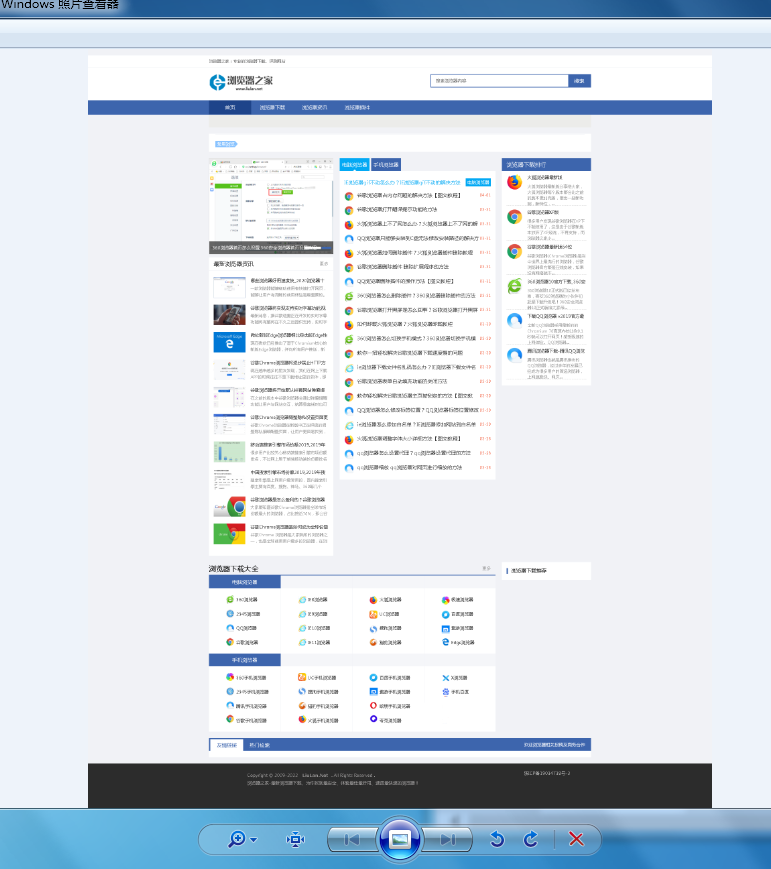
以上就是QQ浏览器截取整个网页的方法,更多QQ浏览器相关内容欢迎大家继续关注浏览器之家
猜你喜欢
热门文章
本类排行
相关下载
关注手机站